الهارد ديسك له العديد من الأنواع المختلفة، لذلك لا يعرف البعض من مستخدمين أجهزة الكمبيوتر نوع الهارد الخاص بهم، لذلك سوف نتعرف من خلال هذا المقال عن مجموعة متنوعة من الوسائل المختلفة لمعرفة نوع الهارد ssd أو hdd ويندوز 10 من خلال استخدام عدة أوامر عن طريق الكمبيوتر.
كيفية معرفة نوع الهارد ssd أو hdd ويندوز 10
سوف نوضح لكم خلال الفقرات القادمة كيفية معرفة نوع الهارد ssd أو hdd ويندوز 10 من خلال بعض الطرق التي يتم تطبيقها باستخدام جهاز الكمبيوتر، وهي كالآتي:
طريقة معرفة نوع الهارد ديسك من خلال Disk Management
- أولاً انتقل إلى Start في شريط المهام، وقم بالنقر بالفأرة بالجهة اليمنى ثم اضغط على Disk Management.
- سوف تفتح قائمة أمامك تشكل محركات الأقراص الموجودة داخل جهاز الكمبيوتر.
- انتقل إلى أحد محركات الأقراص، ثم انقر بالفأرة واختر Properties.
- سوف تجد المسمى الوظيفي لمحرك الأقراص في الجزء العلوي ويوجد به نوع الهارد إن كان HDD أو SSD.
كيفية معرفة نوع الهارد من خلال Device Manager
- قم بالنقر على زر Start ثم اضغط كليك يمين بالفأرة، واختر من القائمة Device Manager.
- من القائمة التي ظهرت أمامك قم باختيار Disk Drives وسوف يعرض لك اسماء وأنواع الهارد ديسك الموجودة على الجهاز.
- طريقة التعرف على الهارد ديسك من خلال File Explorer
- انتقل إلى File Explorer ثم This PC.
- قم بتحديد قسم من الأقسام التي ستظهر لك ثم قم بالنقر على الجانب الأيمن من الفأرة واختر Properties.
- بعدها عليك اختيار Hardware سوف تجد محرك الأقراص الأساسي للجهاز ونوعه بشكل واضح.
معرفة نوع الهارد من خلال Task Manager
- يجب الضغط نقرة على الجهة الأيمن من الماوس على شريط المهام ثم قم باختيار Task Manager.
- افتح الشاشة بشكل كامل.
- اختر Performance ومن خلاله ثبت بالفارة على القرص المعروض في الجانب الأيسر، وسوف يظهر لك المسمى الفعلي لمحرك الأقراص، ويتضمن كذلك نوع الهارد ديسك المتاح على جهازك.
ما هي أنواع الهارد ديسك في ويندوز 10
هناك نوعين من الهارد ديسك يتم تشغيل واحد منهما في ويندوز 10، وهما كما يلي:
- محركات الأقراص الصلبة المعروفة باسم SSD.
- محركات الأقراص السريعة الثابتة التي تعرف باسم HDD.
- التركيز الكامل في السوق التكنولوجي هو اختيار محركات أقراص من نوع SSD في غالبية أجهزة الكمبيوتر آخر اصدار بدلا من محرك الأقراص من نوع HDD.
كيفية عمل فورمات للهارد ديسك
الآن بعد أن وضحنا لكم كيفية معرفة نوع الهارد ديسك لديك، سوف نشرح لك في عدة خطوات طريقة عمل فورمات للهارد، فقط عليك متابعة ما يلي:
- في البداية يجب عليك معرفة نوع القرص الخاص بالكمبيوتر لديك ما إذا كان SSD أو HDD وتستطيع التعرف على نوع القرص عن طريق الوسائل التي ذكرناها في الفقرات السابقة.
- بعد معرفة نوع الهارد عليك التحقق من خاصية TRIM وأنها مفعلة بالكامل.
- تعد خاصية TRIM خاصية لا تكون موجودة إلا مع نوع الهارد ssd وإذا كان لديك نوع الهارد hdd تجاوز هذه الخطوة، ومن أجل تشغيل تلك الخاصية قم بالآتي:
- يجب تنزيل برنامج خاص لهذا النوع من الهارد وهو SSD-Z.
- بعدها التنزيل قم بفتحه وابحث عن أيقونة TRIM وإذا رأيت كلمة Disabled فهذا يشير إلى أن الخاصية ليست مفعلة ويجب تفعيلها.
- أما في حال كان يوجد كلمة Enabled فهذا يدل على أنها مفعلة تلقائياً.
- بعد تشغيل خاصية TRIM سوف تستطيع بسهولة القيام بإزالة الملفات والبيانات الموجودة على الكمبيوتر.
- لكن في حالة ما إذا كان الكمبيوتر لديك يتمتع بمساحة كبيرة جداً فإن تلك الطريقة لن تكون ناجحة معك، ويجب في الحال استخدام خاصية مختلفة تعرف باسم Reset this PC، يمكنك ذلك من خلال اتباع الخطوات التالية:
- قم بالنقر على علامة ويندوز الموجودة على الشاشة الرئيسية لجهازك.
- بعدها يجب الضغط على حرف i، وسوف يتم فتح نافذة الإعدادات.
- بعد فتحها انتقل إلى خيار Update and security.
- بمجرد النقر على هذا الخيار ستنتقل إلى صفحة Recovery وستجد في الجانب الأيمن خيار Get started انقر عليه.
- بعد ذلك انتقل إلى النافذة المنبثقة وسوف تجد العديد من الخيارات منها خيار Remove everything قم بالنقر عليه، ومن ثم تابع التعليمات التي ستظهر لك، بعدها ستتمكن من إزالة جميع الملفات، بالإضافة إلى إعادة تشغيل الكمبيوتر.
كيفية عمل فورمات لهارد HDD
إذا كان لديك هارد ديسك من نوع HDD فهناك طريقة بسيطة جداً يمكنك اجرائها لنجاح عملية فورمات للهارد وهي كما يلي:
- يجب استخدام اسطوانة BDAN وهي عبارة عن برنامج يقدم للمستخدم مجاناً، ويقوم هذا البرنامج بحذف كل الملفات والبيانات الموجودة على الهارد الخاص بجهازك.
- قم بتنزيل ملف ISO من الموقع الرسمي الخاص بالاسطوانة، ثم استعمل برنامج يقوم بمسح الأيزو على USB أو اسطوانة DVD.
- بعد أن تنهي من تلك المهمة تستطيع فتح BIOS لضبط إعدادات هذه الشاشة.
- ثم بعد ذلك البدء في عمل format للهارد، وبمجرد تشغيل البرنامج على الكمبيوتر ستظهر شاشة باللون الأزرق.
- في هذه الشاشة ستجد عدداً من الخانات، قم بالنقر على زر Enter من لوحة المفاتيح.
- بعد ذلك يجب الضغط على زر M وبمجرد النقر ستظهر أمامك قائمة بها كلمتين Wipe Method وبذلك ستبدأ عملية إزالة كافة البيانات والملفات الموجودة على الجهاز.
ومن هنا وصلنا لنهاية المقال، وقمنا بشرح وافي ومفصل عن كيفية معرفة نوع الهارد ssd و hdd ويندوز 10، حيث شرحنا العديد من الطرق المختلفة التي تتناسب مع ويندوز 10، كما ذكرنا أيضاً أنواع الهارد ديسك لويندوز 10، بالإضافة إلى كيفية عمل فورمات لهارد HDD و ssd، وأتمنى أن ينال هذا المقال على إعجابكم.
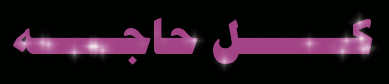




إرسال تعليق